
Wie entsperre ich das iPad ohne Passcode? [das neue iPad 2023 wird unterstützt]

Durch das Einrichten eines Codes auf Ihrem iPad wird verhindert, dass andere Personen ohne Ihre Erlaubnis auf Ihr Tablet zugreifen. Sie können jedoch auf Probleme stoßen, wenn Sie den iPad-Passcode vergessen. Kürzlich schickte mir einer meiner Leser eine E-Mail, in der es hieß: "Ich habe mein iPad-Passwort vergessen. Wie entsperre ich mein iPad?" Es gibt viele Möglichkeiten, wie Sie ein iPad ohne Passwort entsperren können.
In diesem Tutorial wird erklärt, was zu tun ist, wenn Sie Ihr iPad-Passwort vergessen haben. Lesen Sie die folgenden fünf Methoden sorgfältig durch und wählen Sie den besten Weg, um Ihr iPad ohne Datenverlust zu entsperren.
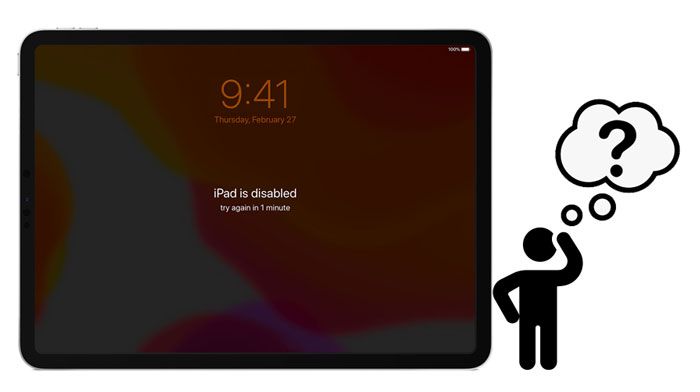
Weg 1. So entsperren Sie das iPad ohne Passwort über iPad Unlock
Weg 2. So setzen Sie ein gesperrtes iPad mit iTunes auf die Werkseinstellungen zurück
Weg 3. So gelangen Sie mit der Funktion "Mein iPad suchen" in ein gesperrtes iPad
Weg 4. So gelangen Sie mit Siri ohne Passcode auf das iPad
Weg 5. So setzen Sie das iPad zurück, wenn es über den Wiederherstellungsmodus gesperrt ist
Wenn Sie nach einer einfachen und schnellen Möglichkeit suchen, ein iPad ohne Passwort zu entsperren, ist iPad Unlock zweifellos die beste Option. Ohne technische Kenntnisse können Sie den Passcode für den iPad-Bildschirm, Face ID, Touch ID, iCloud-Aktivierungssperre, Apple ID und sogar MDM mit einem Klick entfernen.
Warum sollten Sie sich für iPad Unlock entscheiden?
* Entfernen Sie alle Arten von Sperrbildschirmen ohne Passwort, einschließlich 4- oder 6-stelligem Passcode, Touch ID, Face ID und Bildschirmzeit-Passcode.
* Entsperren Sie die iCloud-Aktivierungssperre, die Apple ID und MDM ohne Probleme.
* Jeder kann ohne technische Kenntnisse damit umgehen.
* Arbeiten Sie mit Windows 11/10/8/1/8/7, macOS 10.8 bis macOS 11 und allen iPads mit iOS 9 oder höher, wie z. B. dem neuen iPad mini/iPad, iPad Pro 5/4/3/2/1, iPad 8/7/6/5/4/3/2/1, iPad Air 4/3/2/1 usw.
Wie entsperre ich ein gesperrtes iPad ohne Passwort mit einem Klick?
Warmer Tipp: Durch den Entsperrvorgang können Ihre iPad-Daten gelöscht werden. Daher sollten Sie bei Bedarf Ihr gesperrtes iPad / iPhone sichern , bevor Sie mit den Schritten beginnen.
1. Schließen Sie Ihr iPad an den Computer an.
Nachdem Sie das Programm auf Ihrem Computer installiert haben, starten Sie es und wählen Sie unter allen Tools das Modul Bildschirm entsperren .

Schließen Sie als Nächstes Ihr iPad mit einem USB-Kabel an den Computer an und klicken Sie auf der Benutzeroberfläche auf den iOS-Bildschirmmodus entsperren .

2. Versetzen Sie Ihr iPad in den Wiederherstellungs- oder DFU-Modus.
Starten Sie Ihr iPad im Wiederherstellungs- oder DFU-Modus, indem Sie den Anweisungen auf dem Bildschirm folgen. Standardmäßig wird Ihr iPad im Wiederherstellungsmodus gestartet. Wenn Sie den Wiederherstellungsmodus jedoch nicht aktivieren können, klicken Sie unten auf den Link, um den DFU-Modus aufzurufen.
3. Bestätigen Sie die Geräteinformationen.
Nachdem Sie Ihr iPad in den DFU-Modus versetzt haben, sehen Sie die iPad-Informationen auf der Benutzeroberfläche. Wenn die Informationen falsch sind, wählen Sie die richtigen Informationen aus den Dropdown-Listen aus. Klicken Sie später unten auf die Schaltfläche Herunterladen , um die Firmware für Ihr Gerät herunterzuladen.

4. Entsperren Sie das iPad ohne Passwort.
Nachdem Sie die Firmware heruntergeladen haben, tippen Sie auf die Schaltfläche Jetzt entsperren, um Ihr iPad zu entsperren . Und es wird den gesamten Entsperrvorgang in wenigen Sekunden abschließen.

Weiterführende Literatur:
Wie entsperre ich das iPhone X ohne Passcode? (Top 4 Möglichkeiten)
[Einfache Anleitung] Wie lösche ich die Apple ID ohne Passwort auf dem iPhone?
Jeder weiß, dass iTunes ein praktischer Assistent zum Verwalten Ihrer iPhone-Daten ist. Außerdem hilft es Ihnen auch, Ihr iPhone oder iPad auf einem Computer zu sichern und wiederherzustellen. Wenn Sie Ihr iPad mit iTunes gesichert haben und zuvor dem Computer auf Ihrem iPad vertraut haben, können Sie es verwenden, um Ihr iPad ohne Passwort zu entsperren.
So setzen Sie das iPad ohne Passwort zurück:
1. Starten Sie die neueste Version von iTunes auf Ihrem Computer und schließen Sie Ihr iPad mit einem USB-Kabel an.
2. Wenn iTunes Ihr iPad erkennt, tippen Sie auf das iPad-Symbol in der oberen linken Ecke unter Geräte und gehen Sie zur Registerkarte Zusammenfassung .
3. Klicken Sie im rechten Bereich auf die Schaltfläche iPad wiederherstellen und bestätigen Sie den Vorgang mit Ihrer Apple ID. Warten Sie schließlich, bis die Wiederherstellung Ihres iPads abgeschlossen ist.

Weitere Informationen:
Warum startet Ihr iPad von selbst neu? Wenn Sie das Problem beheben möchten, können Sie einen Blick auf diesen Beitrag werfen.
Wissen Sie, wie viel es kostet, ein iPhone zu entsperren? Sie sollten diese Tipps besser kennen.
Apple hat ursprünglich die Funktion " Mein iPad suchen" auf dem iPad eingeführt, um Ihr Gerät zu lokalisieren, zu sperren und zu löschen, wenn es verloren geht. Aber die Leute stellen auch fest, dass es das Passwort für den Sperrbildschirm eines iPads entfernen kann. Wenn Sie also die Funktion "Mein iPad suchen" nicht deaktiviert hatten, bevor Sie Ihr iPad-Passwort vergessen haben, können Sie Ihr Gerät entsperren, indem Sie Ihr iPad auf der iCloud-Website löschen.
Wie kann ich das iPad-Passwort über Find My iPad abrufen / wiederherstellen?
1. Öffnen Sie iCloud.com/find auf einem anderen Gerät und melden Sie sich mit denselben Apple-ID-Anmeldeinformationen an, die Sie auf dem gesperrten iPad verwenden.
2. Klicken Sie auf Alle Geräte, wählen Sie Ihr gesperrtes iPad aus der Liste aus und tippen Sie auf die Option iPad löschen .
3. Bestätigen Sie den Vorgang und klicken Sie auf die Schaltfläche Löschen , um den Löschvorgang zu starten. Dann werden alle Geräteinhalte und -einstellungen gelöscht.

Prüfen Sie, ob Sie Folgendes benötigen:
Es ist möglich, eine Samsung-Mustersperre zu entfernen, solange Sie eine praktische Lösung lernen.
Haben Sie Ihr iCloud-Passwort vergessen? Glücklicherweise können Sie sich ohne Passwort von Ihrem iCloud-Konto abmelden.
Eine andere Möglichkeit, Ihr iPad ohne Passwort zu entsperren, ist die Aktivierung von Siri. Es ist ein Schlupfloch in iOS 8.0 bis iOS 10.1 und funktioniert möglicherweise nicht immer. Wenn Sie die erforderliche iOS-Version auf Ihrem iPad ausführen, können Sie es ausprobieren.
Wie entsperre ich mein iPad, wenn ich das Passwort ohne Computer vergessen habe??
1. Drücken Sie die Home-Taste auf Ihrem iPad einige Sekunden lang, um Siri zu aktivieren, und fragen Sie Siri: "Hey Siri, wie spät ist es jetzt?"
2. Tippen Sie auf das Uhrensymbol, um die Weltzeituhr zu öffnen. Klicken Sie später auf das + -Symbol in der oberen rechten Ecke, um eine Uhr hinzuzufügen, geben Sie etwas in die Suchleiste ein und klicken Sie auf die Option Alle auswählen , wenn sie angezeigt wird.
3. Wählen Sie die Option Teilen aus dem Menü, gefolgt von Nachricht und geben Sie etwas in das Feld An ein. Drücken Sie anschließend die Eingabetaste auf der Tastatur. Dadurch wird der Text hervorgehoben. Wählen Sie den Text aus und klicken Sie auf das Symbol Hinzufügen .
4. Wählen Sie die Option Neuen Kontakt erstellen auf dem Bildschirm, um einen neuen Kontakt hinzuzufügen, tippen Sie auf die Option Foto hinzufügen und wählen Sie die Option Foto auswählen .
5. Wenn die Fotobibliothek geöffnet wird, warten Sie eine Weile und überprüfen Sie ein beliebiges Album.
6. Drücken Sie die Home-Taste erneut. Wenn dies erfolgreich ist, können Sie ohne Passwort frei auf die Inhalte Ihres Geräts zugreifen.

Siehe auch: Mit dieser Anleitung können Sie ganz einfach ohne Passwort auf Ihr gesperrtes iPhone XR zugreifen. Werfen wir einen Blick darauf.
Wenn Sie Ihr iPhone noch nicht mit iTunes gesichert haben, führen Sie ein iPad mit einer höheren iOS-Version aus, oder die Funktion "Mein iPad suchen" ist deaktiviert. In diesem Fall können Sie versuchen, Ihr iPad im Wiederherstellungsmodus zu starten und auf einem Computer wiederherzustellen. Beachten Sie, dass bei dieser Methode auch alle Geräteinhalte und -einstellungen überschrieben werden.
Wie setze ich ein iPad auf die Werkseinstellungen zurück, wenn ich das Passwort vergessen habe?
1. Versetzen Sie Ihr iPad in den Wiederherstellungsmodus.
iPad mit Home-Taste: Halten Sie die obere Taste gedrückt, bis der Schieberegler zum Ausschalten auf dem Bildschirm angezeigt wird. Und ziehen Sie den Schieberegler, um Ihr iPad auszuschalten. Schließen Sie als Nächstes Ihr iPad an den Computer an, während Sie die Home-Taste gedrückt halten. Halten Sie die Home-Taste gedrückt, bis der Bildschirm für den Wiederherstellungsmodus angezeigt wird.
iPad mit Face ID: Halten Sie die obere Taste und eine der Lautstärketasten gedrückt, bis der Schieberegler zum Ausschalten angezeigt wird. Ziehen Sie den Schieberegler, um Ihr iPad auszuschalten. Schließen Sie anschließend Ihr iPad an den Computer an, während Sie die obere Taste drücken. Halten Sie die obere Taste weiterhin gedrückt, bis der Bildschirm für den Wiederherstellungsmodus angezeigt wird.
2. Stellen Sie das iPad über den Wiederherstellungsmodus wieder her.
2. Öffnen Sie iTunes oder Finder auf Ihrem Computer, und Ihr Gerät wird automatisch im Wiederherstellungsmodus erkannt. Suchen Sie Ihr iPad im iTunes-Fenster und klicken Sie im Popup-Fenster auf die Schaltfläche Wiederherstellen . Wenn die Wiederherstellung abgeschlossen ist, richten Sie Ihr iPad ein und greifen Sie ohne Passwort darauf zu.

Sie mögen vielleicht: So entsperren Sie den iPad-Passcode ohne Wiederherstellung (4 Möglichkeiten)
Diese Anleitung zeigt Ihnen, wie Sie ein iPad ohne Passwort auf die fünf wichtigsten Arten entsperren können. Obwohl alle den iPad-Passcode umgehen können, werden Sie feststellen, dass einige von ihnen strenge Voraussetzungen erfüllen. Sie können Ihr iPad beispielsweise nicht entsperren, wenn Sie Ihr iPad nicht mit iTunes gesichert, die Funktion "Mein iPad suchen" aktiviert oder eine iOS-Version von 8.0 bis 10.1 ausgeführt haben.
Daher ist es nicht schwer herauszufinden, dass nur das Entsperren des iPad der optimale Weg ist, um Ihr iPad zu entsperren . Es funktioniert mit allen iPad-Modellen und ist am einfachsten zu bedienen. Darüber hinaus bieten wir Ihnen jederzeit einen guten technischen Support, wenn Sie auf Schwierigkeiten stoßen. Probieren Sie es einfach aus!
Verwandte Artikel:
So löschen Sie ein iCloud-Konto ohne Passwort (iOS 16 unterstützt)
So entsperren Sie das iPhone ohne Passcode (aktualisiert im Jahr 2023)
So entsperren Sie den iPod touch ohne Passwort (Gelöst mit 4 Möglichkeiten)
Wie entsperre ich ein Android-Handy ohne Code? GELÖST!
Wie entsperre ich das iPhone ohne Siri erfolgreich? (3 praktikable Wege)
Nach dem Update vom iPhone ausgesperrt? 6 effektive Korrekturen, die Sie nie kennen